DaVinci Resolve 16 新機能 Fairlight 新しいラウドネスモニタリング
音量モニタリングが大幅に強化。品質管理基準に適したミックスを簡単に配信できます。
DaVinci Reaolve 16の情報をマガジンで公開中!
標準規格にラウドネスのサポート
ラウドネスメーターを様々な業界標準の規格に切り替えできます。統合ラウドネス値は色分けで判断できます。青は許容値を下回り、黄色が許容範囲内、許容値を上回ると赤くなります。
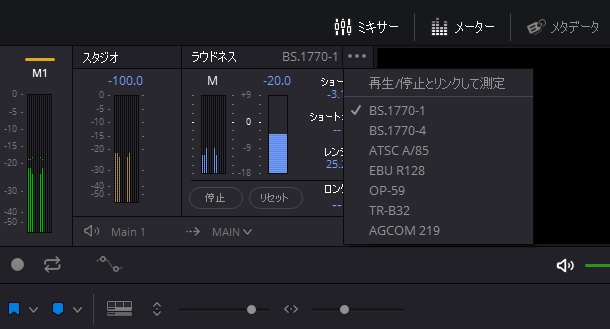
切り替えできる基準は次のとおりです。
- BS.1770-1:
DaVinci Resolve 15以前で使われた古いラウドネス規格
- BS.1770-4:
DaVinci Resolve 16以降の最新のラウドネス規格。リストの他の規格はこの規格のアルゴリズムに従います。
- ATSC A / 85:
アメリカの放送基準規格
- EBU R128:
欧州の放送基準規格
- OP-59:
ニュージーランドとオーストラリアの放送基準規格
- TR-B32:
日本の放送基準規格
- AGCOM 219:
イタリア規格の放送基準規格
注:ターゲットピークメーターは現在、最大「トゥルーピーク」を測定するためにBS.1770-4規格を使用します。このメーターは波形の各サンプルのピークのみでなく「サンプル間ピーク」を測定できます。
ラウドネスモニタリングの視覚化
タイムラインでメインバスのトラックを表示するとき、トラックの高さが十分であれば「ラウドネス履歴」曲線を表示/非表示にして、そのバス上のミックスのラウドネス分析を表示できます。
利用可能な曲線は次のとおりです。
- 統合(Integrated):
現在のミックスの平均化された統合ラウドネス分析を太い曲線で示します。再生される最初から最後までの測定値で、音量が許容範囲内かどうかを示す主な基準です。
曲線の各部分の色は許容誤差で、どの部分に修正が必要かがわかります。
- 瞬間(Momentary):
過去400ミリ秒間のラウドネスの測定値。細い緑 – 青の曲線で表示されます。
- 短期間(Short Term):
過去3秒間のラウドネスの測定値。細い青い線で表示されます。
「ラウドネス履歴」曲線の表示
ツールバーの「オートメーション」ボタンをクリックしてオートメーションコントロールを開きます。
インデックスを開き、タイムラインに表示するメインの「目アイコン」をクリックします。トラックに十分な高さがある場合、トラックヘッダーのオプションとして表示されます。
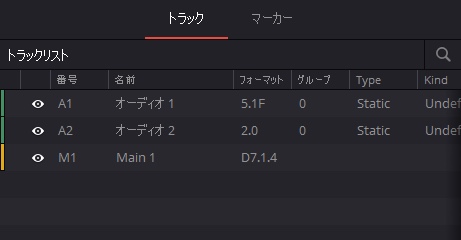
「ラウドネス履歴」(Loudness History)トグルをオンにして曲線を確認します。曲線は個別に表示/非表示にできます。
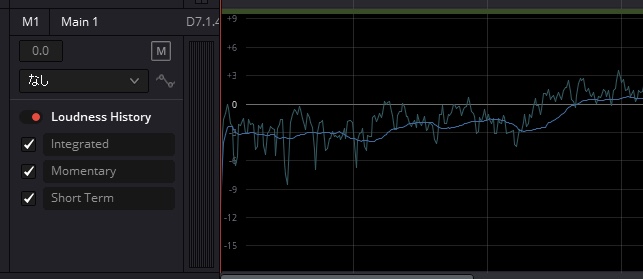
注:現在「ラウドネス履歴」はメイン1のみサポート。
ラウドネスのノーマライズ
ノーマライズコマンドは「ピーク」(Peak)と「ラウドネス」(Loudness)の両方をサポート。
ピークでは、選択範囲のクリップのオーディオレベルを特定の最大音量レベルになるように調整し「サンプルピーク」と「トゥルーピーク」の2つの設定ができます。
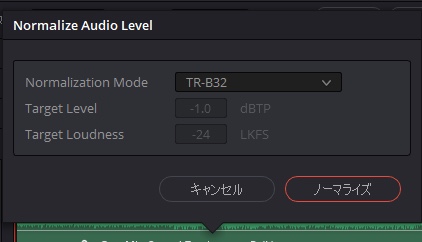
ノーマライズモードのラウドネスオプションでは、選択範囲内の各クリップのオーディオレベルを調整し、ラウドネスに元づき特定のレベルに合わせることができます。

